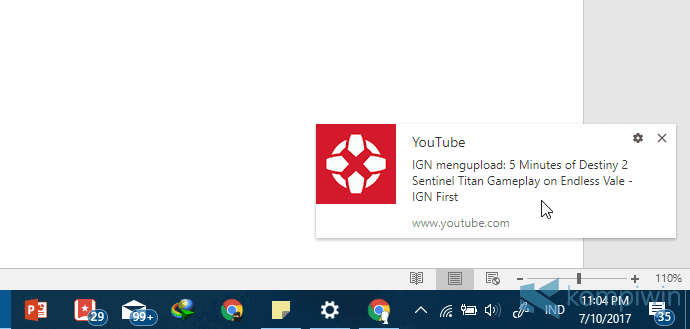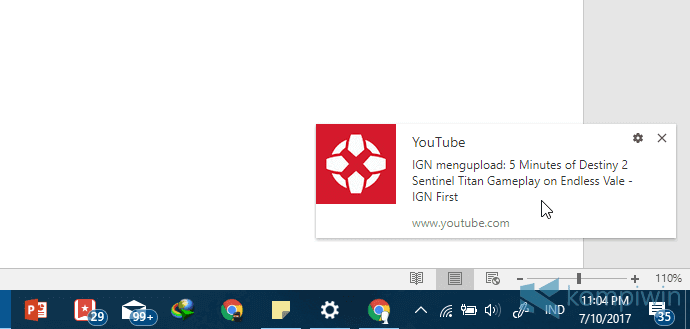
Browsing bukan hanya sekedar hobi biasa.
Browsing sudah menjadi kebutuhan primer. Orang sekarang mencari informasi melalui proses browsing. Mengobrol atau chatting juga kini dilakukan di browser, dan sambil browsing. Mendapat hiburan pun bisa dilakukan dengan mudah lewat YouTube di browser.
Web browser pun ditemukan. Mozilla Firefox, Google Chrome, Opera, dan yang terbaru, Microsoft Edge, terus dikembangkan. Berbagai fitur baru pun ditemukan.
Salah satunya adalah notifikasi web. Notifikasi web bukanlah fitur yang baru. Tapi masih banyak pengguna web browser yang belum menggunakan fitur ini.
Notifikasi web mampu mengirim kita pemberitahuan dari situs yang kita pilih. Pemberitahuan video terbaru di YouTube, komentar terbaru di Facebook, pesan baru di WhatsApp Web – hanyalah segelintir contohnya.
Sobat bisa mengaktifkan notifikasi web di Mozilla Firefox, Google Chrome, Opera, dan Microsoft Edge – di PC/laptop.
#1 Cara Nyalakan Fitur Pemberitahuan Website di Chrome
Google Chrome sebagai browser yang dinilai paling cepat, tapi paling banyak menguras RAM, punya fitur notifikasi web yang bisa diaktifkan dengan cara yang mudah.
Buka Google Chrome.
Belum punya? Download Google Chrome.
Kunjungi situs web yang ingin sobat terima notifikasinya. YouTube misalnya.
Biasanya, website yang akan menawarkan apakah notifikasi website-nya boleh diaktifkan atau harus dimatikan. Pilih Allow untuk menerima pemberitahuan.
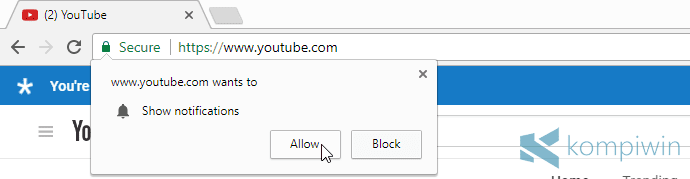
Maka, nantinya, ketika ada hal-hal terbaru dari YouTube atau situs lain yang sobat inginkan, maka Google Chrome akan menampilkan notifikasinya.
Sobat juga bisa melihat daftar situs web yang bisa mengirim notifikasi dan situs web yang tidak bisa (notifikasinya diblokir).
Masuk ke menu overflow, dan pilih Settings.
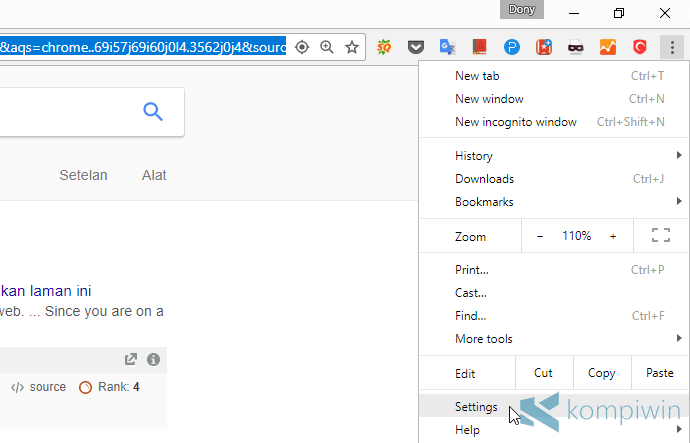
Di kotak pencarian, cari notification.
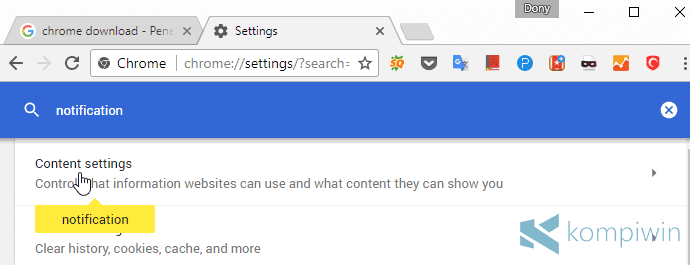
Scroll layar hingga sobat menemukan Content Settings. Pilih itu.
Pilih Notifications.
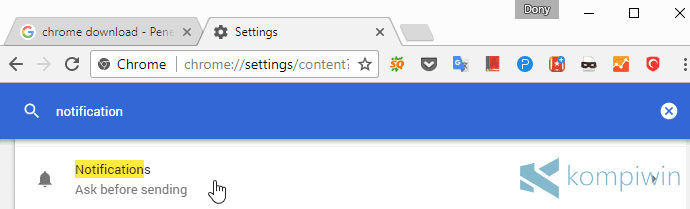
Google Chrome akan membawa sobat ke halaman notifikasi/pemberitahuan. Di sana terdapat situs yang diblokir agar tidak bisa mengirim sobat notifikasi, dan situs yang bisa mengirim notifikasi.
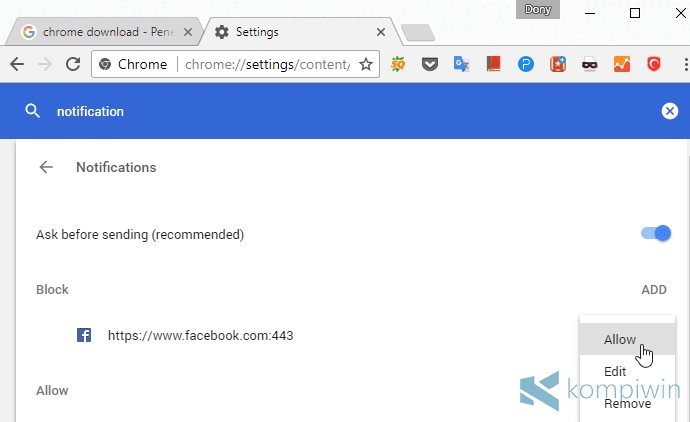
Untuk mengubah situs yang diblokir agar bisa mengirim pemberitahuan, pilih tombol overflow di sampingnya. Pilih Allow.
Sebaliknya, untuk mengubah situs agar tidak bisa mengirim pemberitahuan apa pun, pilih tombol overflow di sampingnya. Pilih Block.
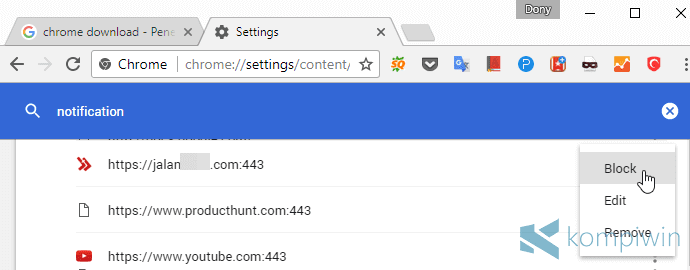
#2 Cara Aktifkan Notifikasi Web di Firefox di PC/Laptop
Firefox dikenal sebagai rival Google Chrome. Bukan hanya cepat, melainkan pula juga memiliki hasil tampilan web yang jauh lebih enak dipandang, ketimbang engine milik Chrome.
Sobat juga bisa mengatur notifikasi web di Firefox.
Buka Firefox.
Atau belum punya? Download Firefox.
Kunjungi situs web yang ingin sobat terima notifikasinya.
Kalau ternyata situs web tak menawarkan notifikasi untuk dinyalakan, pilih tombol Lock hijau, dan pilih tombol panah kanan di sebelah domain situs.
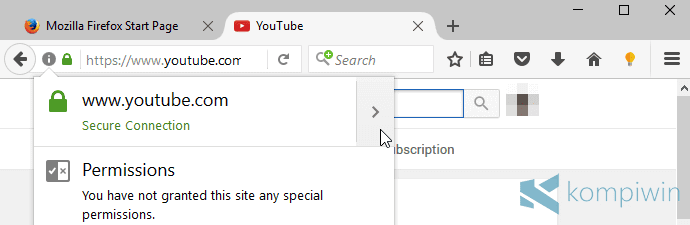
Pilih More Information.
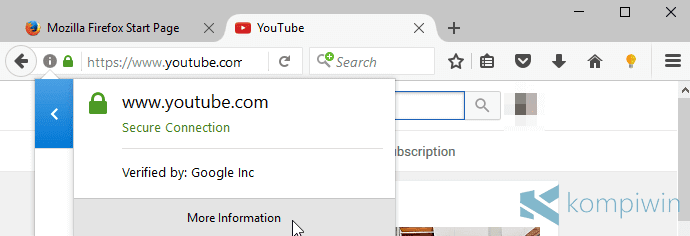
Masuk ke tab Permission. Scroll dan cari Receive Notifications. Hilangkan tanda cek dari Use default, dan pilih Allow.
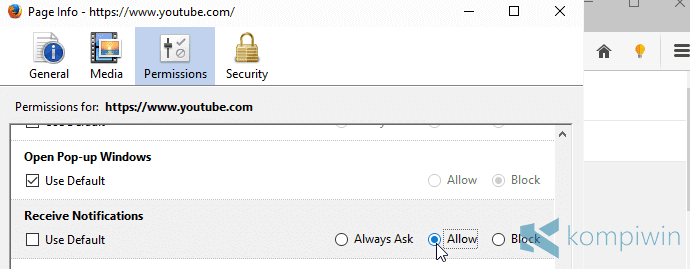
Maka, nantinya, website akan mengirim sobat notifikasi lewat Firefox.
Untuk mengatur semua notifikasi dari semua situs, buka tombol overflow dan pilih Options.
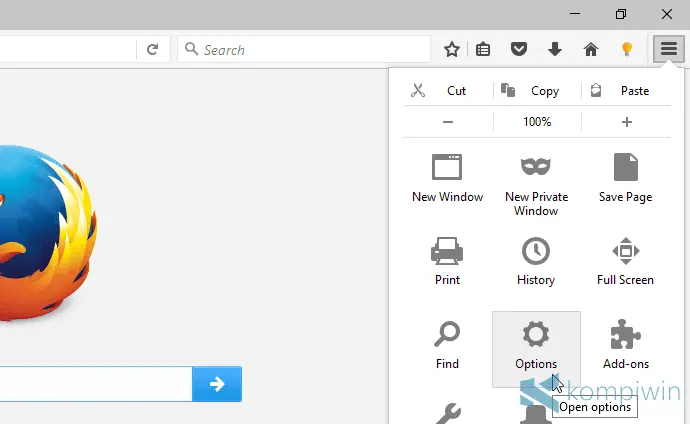
Pilih tab Content. Pilih Choose.
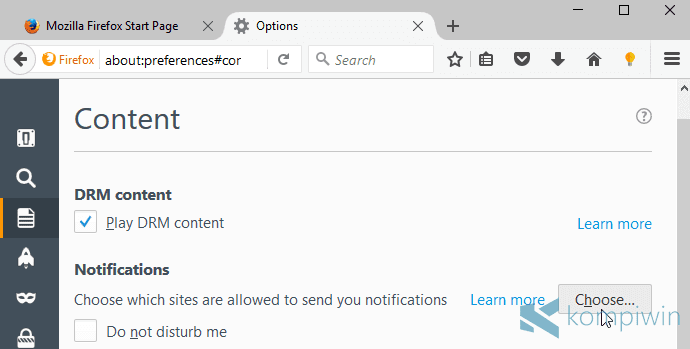
Di sini, sobat bisa menghapus situs, atau mengubah website agar tidak bisa mengirim notifikasi.
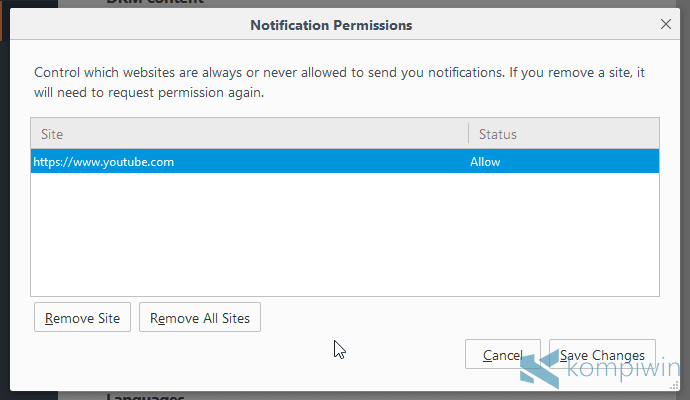
#3 Cara Atur Pemberitahuan Website di Opera
Opera adalah salah satu web browser yang cukup populer. Ia sekarang menggunakan engine browser yang sama yang juga digunakan Chrome. Sobat bisa mengubah dan mengaktifkan pemberitahuan situs di Opera pada PC/laptop.
Buka Opera.
Belum punya Opera? Download sekarang.
Klik tombol Opera di pojok kiri atas layar. Pilih Settings.
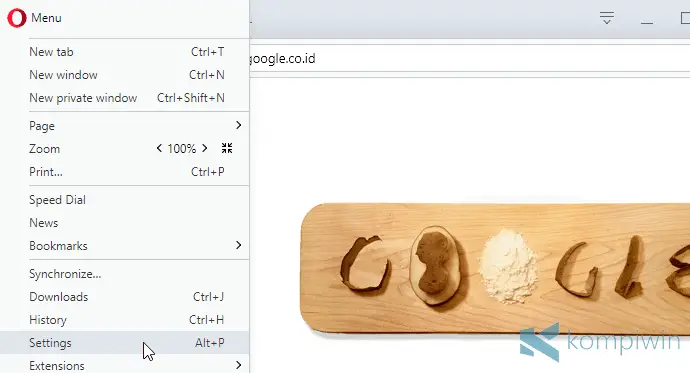
Masuk ke tab Website, dan pilih Manage exceptions.
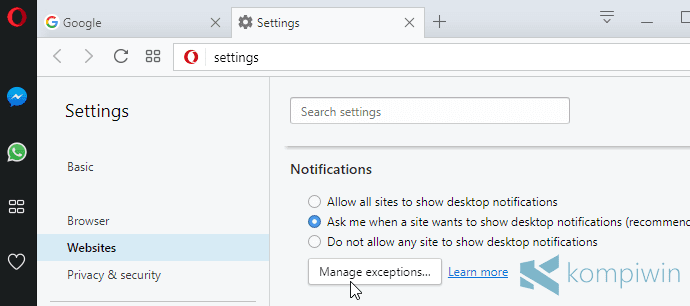
Sobat bisa mengetik nama situs sendiri di sini. Pilih status Allow untuk mengaktifkan notifikasi.
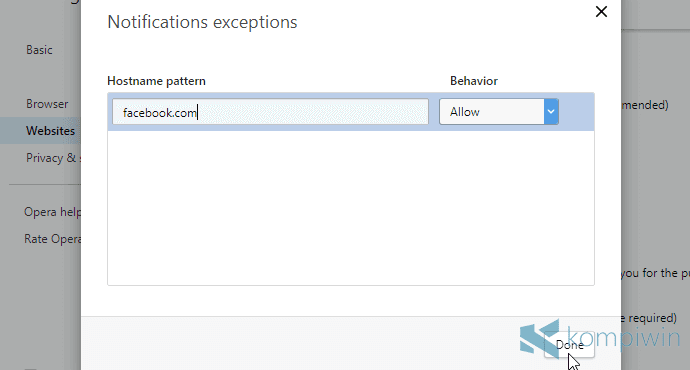
Terakhir, pilih Done.
#4 Cara Aktifkan Notifikasi Web di Microsoft Edge
Microsoft Edge mungkin browser yang masih baru dari Microsoft. Namun fitur-fiturnya terus diperbarui dan semakin ditingkatkan oleh Microsoft. Fitur notifikasi web hanya salah satunya.
Buka Microsoft Edge.
Kunjungi situs yang hendak sobat terima notifikasi webnya. Contohnya WhatsApp web.
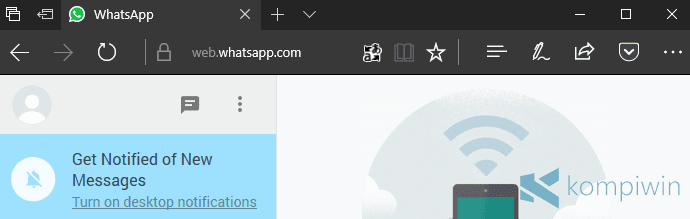
Untuk menyalakan notifikasi, pilih Yes.
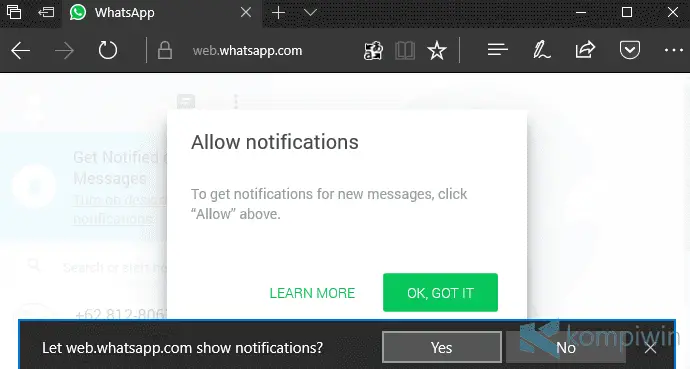
Maka, sobat akan mendapat notifikasi dari WhatsApp Web atau situs web lainnya.
Sobat juga bisa mengatur semua notifikasi dari semua situs di Microsoft Edge.
Buka menu, dan pilih tombol Settings.
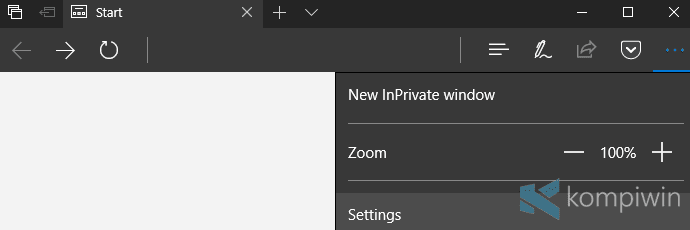
Pilih View advanced settings.
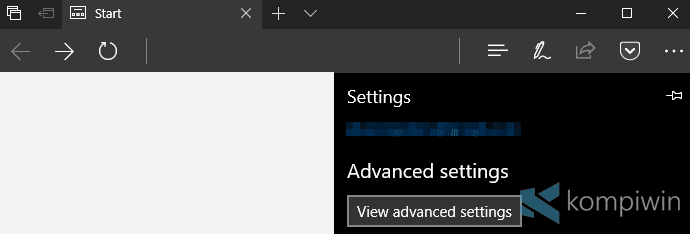
Scroll hingga menemukan Notifications, dan pilih Manage.
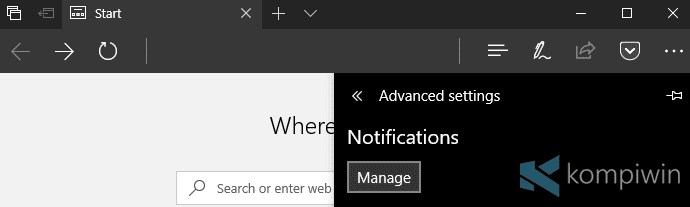
Sobat bisa memilih On atau Off untuk mengatur notifikasi.
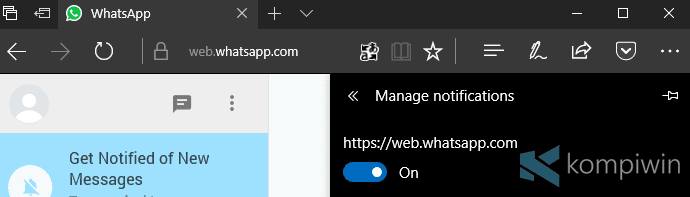
Sobat telah berhasil mengaktifkan notifikasi di semua browser di PC/laptop. Fitur notifikasi ini sangatlah berguna, terlebih jika sobat terlalu banyak menghabiskan waktu di komputer.